Opcje folderu folderu cum putem w systemie Windows 8

W Windows 7 Lub Windows Vista, Folders Options poate fi accesat rapid dand click pe Zorganizować W Eksplorator Windows, apoi selectand Folders and search options din meniul afisat. In Windows 8, Windows Explorer (sau Eksplorator plików) este diferit ca aspect fata de wcześniejsze wersje systemu Windows, datorita noului Ribbon (asemanator cu cel din Microsoft Office) implementat in acesta.
Daca sunteti utilizatori noi ai Windows 8 si inca incercati sa va dati seama cum functioneaza lucrurile cu acest sistem, probabil inca nu v-ati dat seama cum puteti accesa Folder Options w celu configura NIEKTÓRE wybór Do vizualizarea fisierelor si a folderelor.
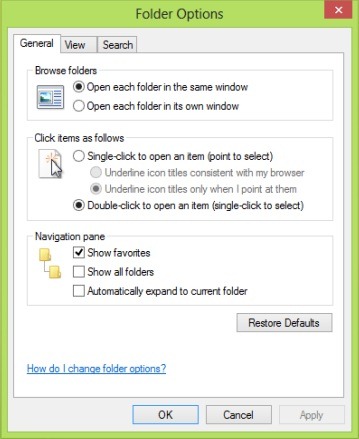
Cum sa accesam Folder Options in Windows 8?
Opcje folderów W Windows 8 poate fi accesat utilizand una dintre cele doua metode descrise mai jos.
1. Accesati folder Options prin intermediul Control Panel
- Otwarte Panel sterowania (pentru a accesa Control Panel-ul default, nu cel in varianta moderna, deschideti Uruchomić Jeśli smakujesz kontrola.exe, potem daj Wchodzić)
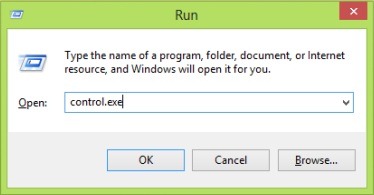
- in Control Panel, coltul dreapta-sus, selectati Małe ikony z rozwijanego menu obok Zobacz według
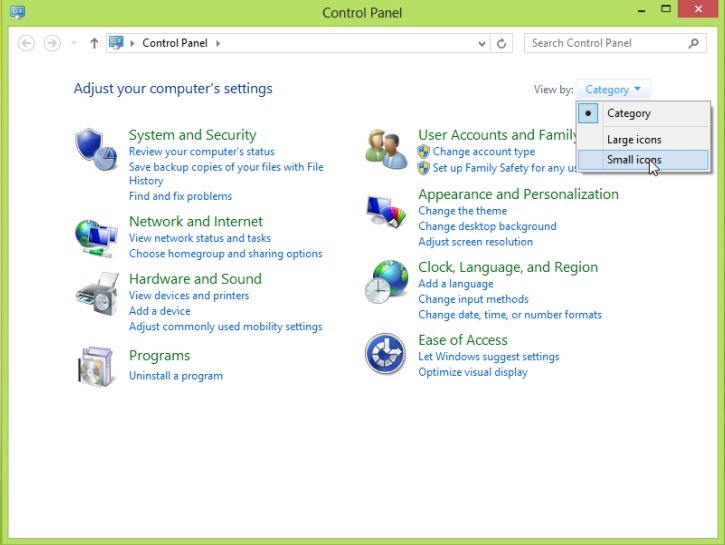
- in lista afisata, identificati si dati click pe Opcje folderów
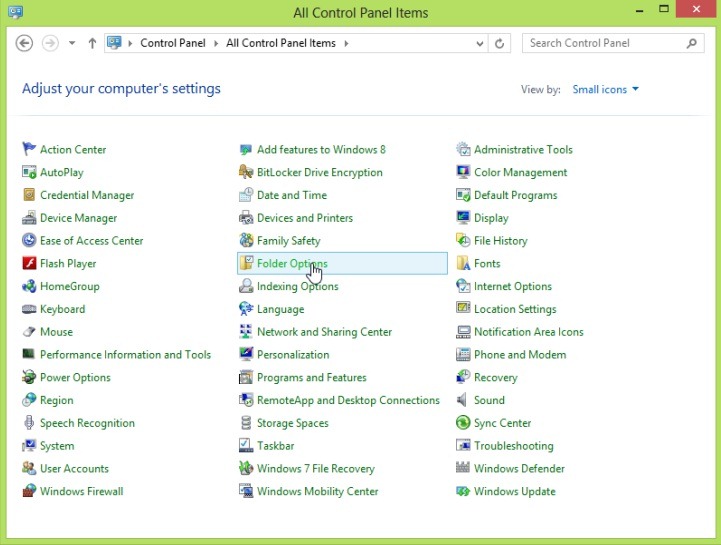
2. Accesati Folder Options din File Explorer
- Otwarte Eksplorator plików I otwarte Wstążka-ul acestuia dand click pe sageata afista in coltul din dreapta-sus al ferestrei
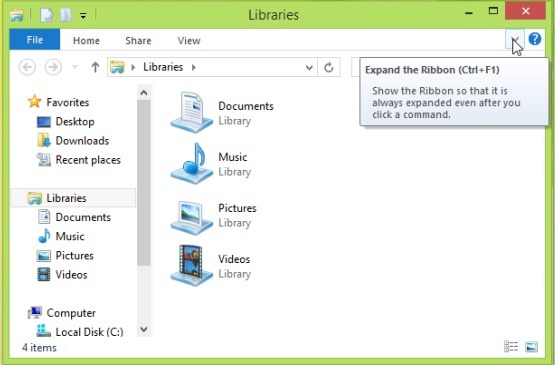
- Wybierz kartę Poglądnastępnie kliknij Opcje in partea dreapta a Ribbon-ului pentru a deschide Opcje folderów
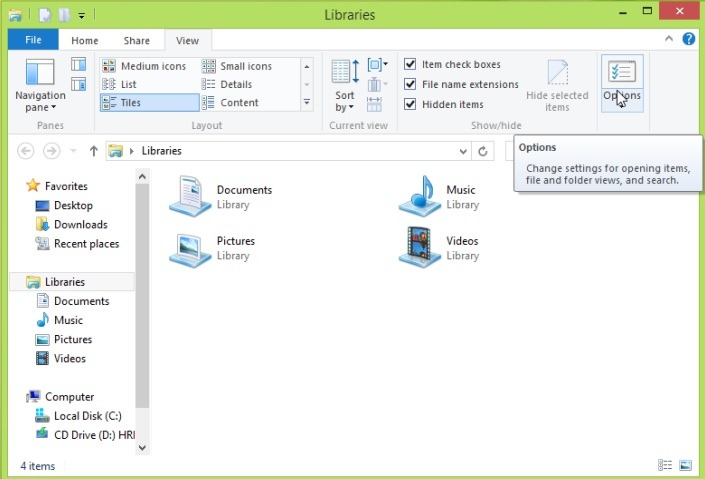
Si gata. Ori de cate ori aveti nevoie sa faceti modificari in Folder Options, puteti apela la una dintre aceste 2 metode pentru a deschide utilitatea.
Ustawienia ukrycia – How to access Folder Options in Windows 8
Opcje folderu folderu cum putem w systemie Windows 8
Co nowego
O Stealth
Pasjonat technologii, z przyjemnością piszę na StealthSettings.com od 2006 roku. Mam bogate doświadczenie w systemach operacyjnych: macOS, Windows i Linux, a także w językach programowania i platformach blogowych (WordPress) oraz dla sklepów internetowych (WooCommerce, Magento, PrestaShop).
Zobacz wszystkie posty StealthMoże zainteresują Cię także...

